Campañas de Display de Google: descubriendo el poder del remarketing
Publicado: 2020-11-24¿Alguna vez has tenido la sensación de que Google puede leer tu mente? ¿Que sabe exactamente lo que quieres o necesitas? ¿Que te muestra el anuncio perfecto en el momento perfecto?
Los anuncios gráficos de Google son la razón de esto en gran medida. Hoy, le mostraremos cómo aprovecharlos. Hablaremos sobre qué son, cómo pueden beneficiarlo (más específicamente, hablaremos sobre los beneficios del remarketing), cómo configurarlos correctamente y más. También compartiremos un montón de ejemplos inspiradores.
Si es un novato de PPC, le recomendamos consultar las tres guías anteriores de nuestra serie de anuncios de Google antes de leer este artículo:
- Introducción a los anuncios de Google
- Planificador de palabras clave de Google: ¿Cómo encontrar las palabras clave que usan sus clientes?
- Dominar el PPC: ¿Cómo crear campañas de búsqueda de Google exitosas?
Visión de conjunto
- ¿Qué son los anuncios gráficos de Google?
- ¿Cómo pueden beneficiarte los anuncios gráficos de Google?
- El poder del remarketing
- Cree una campaña exitosa de Google Display
- Inspírate
- Conclusión
¿Qué son los anuncios gráficos de Google?
Los anuncios gráficos de Google aparecen en sitios web, plataformas de redes sociales y aplicaciones móviles que forman parte de la Red de Display de Google (GDN). Un hecho interesante sobre GDN es que consta de más de 2 millones de sitios web y llega a más del 90% de las personas en Internet. Este es un alcance a gran escala a través de diferentes dispositivos, lo que equivale a una tonelada de exposición. Además, dado que la Red de Display de Google está "diseñada para ayudarlo a encontrar la audiencia adecuada", los anuncios gráficos están extremadamente orientados. Obtenga más información → Acerca de los anuncios gráficos y la Red de Display de Google y dónde pueden aparecer sus anuncios
Los anuncios gráficos vienen en todas las formas y tamaños. Los anuncios de video (¡sí, todos estos anuncios de YouTube!), los anuncios de banner, los anuncios intersticiales, los anuncios de Gmail y los anuncios rich media son ejemplos comunes de anuncios gráficos: puede elegir el formato que transmite su mensaje y presenta su marca de la mejor manera.
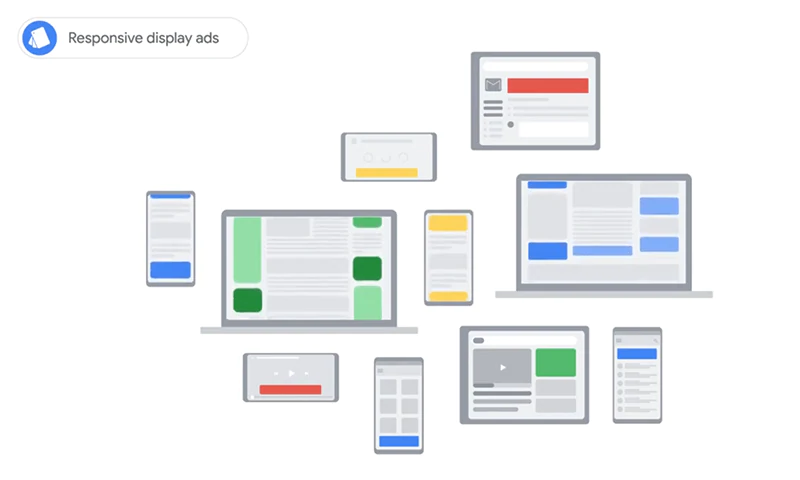
Fuente de la imagen: Tutoriales de Google Ads: Cumplir sus objetivos con Display
¿Cómo pueden beneficiarte los anuncios gráficos de Google?
Los beneficios de la publicidad en Google son numerosos. Y los anuncios gráficos de Google, en particular, pueden ayudarlo a:
- Aumentar el reconocimiento y la consideración de la marca
- Capte la atención de los clientes potenciales antes en su proceso de compra
- Adquirir nuevos clientes
- Involucrar a los clientes existentes utilizando audiencias, es decir, audiencias similares y audiencias en el mercado
- Recupera la atención de las personas que ya han visitado tu tienda Shopify
- Maximice las conversiones utilizando la orientación automática
- Obtenga un ROI más alto con las ofertas automáticas
- Mida fácilmente su éxito y defina qué anuncios funcionan mejor, es decir, dirija el tráfico más dirigido a su tienda Shopify, genere la mayor cantidad de conversiones, tenga el ROAS (retorno de la inversión publicitaria) más alto y más.
Ahora, echemos un vistazo más de cerca al mayor beneficio de los anuncios gráficos de Google y uno de sus activos de marketing más poderosos: el remarketing.
El poder del remarketing
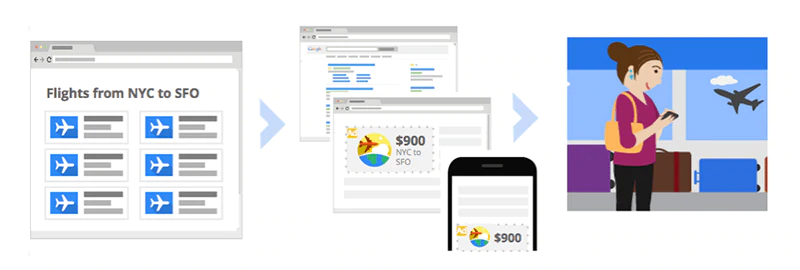
Fuente de la imagen: Acerca del remarketing
El remarketing le permite volver a atraer a las personas que ya interactuaron con su negocio, por ejemplo, visitaron su tienda Shopify, usaron su aplicación, etc.
¿Cómo? Al permitirle posicionar estratégicamente anuncios altamente relevantes en Internet, es decir, Google y la Red de Display de Google.
De esta manera, pones tu negocio frente a personas que tienen muchas probabilidades de convertirse porque ya han expresado un interés explícito en tus productos, servicios, marca, etc.
Entonces, ¿cómo puede beneficiarte el remarketing? El remarketing lo ayuda a aumentar el conocimiento de la marca, generar tráfico dirigido a su tienda Shopify y aumentar las conversiones. Pero, más allá de lo obvio, el remarketing puede ayudarlo a lidiar con el abandono del carrito de manera más eficiente y lograr resultados sobresalientes con un presupuesto razonable.
Hay varios tipos de remarketing de Google Ads:
- Remarketing estándar: mostrar anuncios en sitios web y aplicaciones en la Red de Display de Google
- Remarketing dinámico: anuncios gráficos para productos específicos que las personas vieron en su sitio web, es decir, los anuncios de remarketing dinámico son más personalizados que los anuncios de remarketing estándar. También tienen un CTR (tasa de clics) y una tasa de conversión más altos.
- Listas de remarketing para anuncios de búsqueda: mostrar anuncios en los SERP
- Remarketing de video: anuncios gráficos en YouTube y videos de la Red de Display
- Remarketing de lista de clientes: mostrar anuncios en diferentes productos de Google (cuando las personas inician sesión en Google)
Más información → Acerca del remarketing
Para utilizar el remarketing, debe elegir un tipo de campaña compatible, ya sea una campaña de la Red de Display o una campaña de la Red de Búsqueda. En esta guía, nos centraremos en las campañas de la Red de Display.
Todo lo que necesita hacer es crear una campaña > elegir "Red de Display" como tipo de campaña > seleccionar "Generar acción" > "Comprar en el sitio web" > Continúe con la configuración y la configuración de la campaña (que analizaremos en la siguiente sección) .
Después de completar los detalles de la campaña, cree un grupo de anuncios > Haga clic en "Público" (en "Personas: a quién desea llegar") > "Remarketing" (seleccione listas de remarketing para su campaña). Más información → Crear una lista de remarketing de sitios web
Cree una campaña exitosa de Google Display
Paso 1: Inicie sesión en Google Ads
Si aún no tiene una cuenta de Google Ads, configúrela. Aprenda a crear una cuenta de Google Ads → Guía de registro de Google Ads
Paso 3: Crea una campaña
- Haz clic en + NUEVA CAMPAÑA
- Seleccione un objetivo para la campaña (p. ej., Ventas, Clientes potenciales, Tráfico del sitio web, Consideración del producto y la marca, Conocimiento y alcance de la marca, Promoción de la aplicación). También puede crear una campaña sin la guía de un objetivo > Haga clic en Continuar. Nota: En términos de campañas de Display, es una buena práctica optimizar las ventas, los clientes potenciales o el tráfico del sitio web. Si tiene un presupuesto mayor, puede optimizar la consideración del producto y la marca o el conocimiento y alcance de la marca.
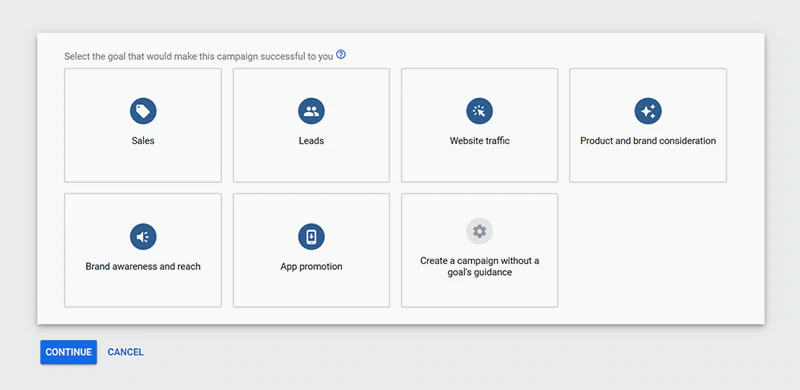
- Seleccione un tipo de campaña. Hay varios tipos de campañas: Búsqueda, Display, Shopping, Video, Smart y Discovery. Seleccione Pantalla > Haga clic en Continuar.
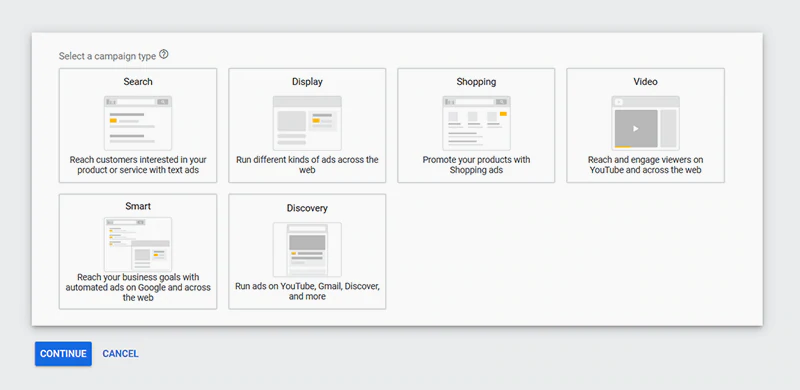
- Seleccione un subtipo de campaña
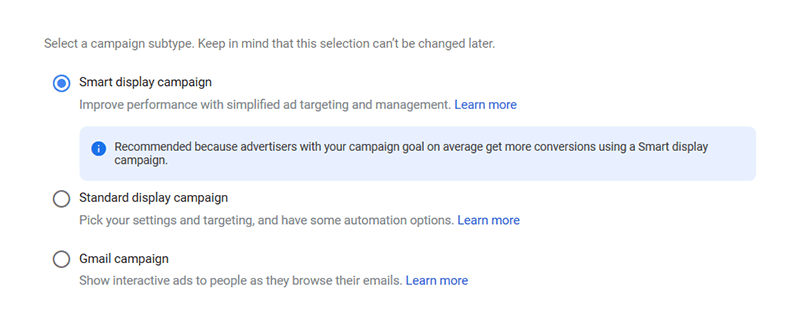
Hay tres subtipos de campañas de display:
- Campañas de Display inteligentes: si es un novato en los anuncios de Display de Google, las campañas de Display inteligentes son un buen lugar para comenzar, ya que ajustan automáticamente sus ofertas, audiencia y activos creativos (por ejemplo, títulos, descripciones y elementos visuales). Para ser apto para las campañas de Display inteligente, debe utilizar el seguimiento de conversiones. Tenga en cuenta que, en este caso, no tiene control sobre la orientación: Google usa la información que tiene sobre los visitantes de su tienda Shopify y las personas que podrían estar interesadas en sus productos o servicios e intenta llegar a ellos con sus anuncios gráficos.
- Campañas de display estándar: estas campañas deben crearse con automatización, Smart Bidding, anuncios de display receptivos y audiencias de rendimiento. Con una campaña de Display estándar, puede dirigirse a audiencias de remarketing, audiencias en el mercado, afinidad y más.
- Campaña de Gmail: estas campañas se dirigen a las personas mientras navegan por sus correos electrónicos.
- Seleccione las formas en que le gustaría alcanzar su objetivo; esto lo ayudará a obtener mejores resultados. Ingrese la URL de su tienda Shopify> Haga clic en "Continuar".
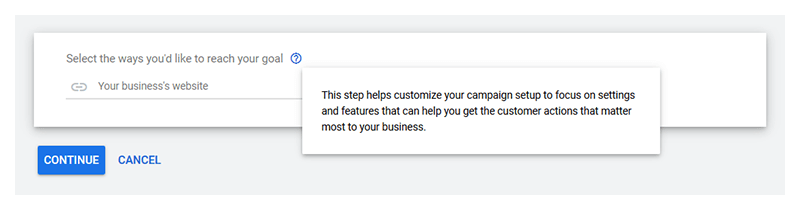
Paso 3: Complete los detalles de su campaña
Una vez que haya completado el paso 2, será redirigido a una página de configuración de la campaña.
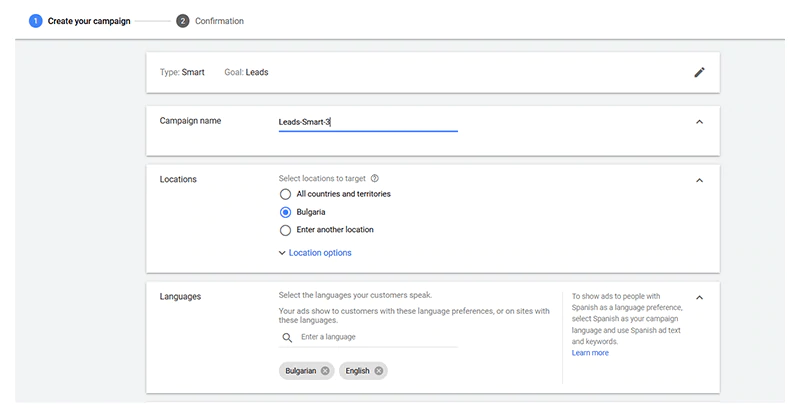
- El primer panel contiene el tipo de su campaña de Display (p. ej., campaña de Display inteligente) y su objetivo (p. ej., Leads). Puedes cambiar ambos.
- Complete el nombre de su campaña en el campo "Nombre de la campaña".
- Selecciona las ubicaciones a las que apuntar. Asegúrese de seleccionar todos los países a los que envía sus productos; esto maximizará su alcance. También hay algunas opciones de ubicación avanzadas. Por ejemplo, puede optar por dirigirse a personas que muestran interés en sus ubicaciones de destino, viven allí o las visitan regularmente. También puede optar por excluir ubicaciones específicas o personas que muestren interés en ellas. Nota: Si no ofrece envíos a todo el mundo, es mejor seleccionar la opción "Personas en sus ubicaciones de destino o que se encuentren regularmente en ellas" en lugar de "Personas en sus ubicaciones de destino o que muestren interés en ellas", ya que elegir esta última puede hacer que sus anuncios lleguen a personas que tal vez no puedan comprar sus productos.
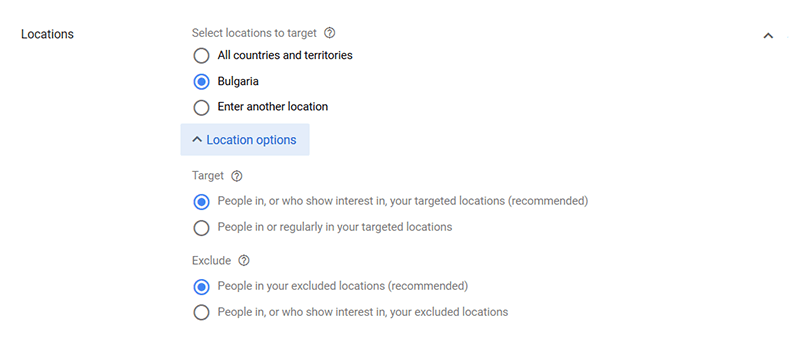
- Seleccione los idiomas que hablan sus clientes.
- Configure su oferta.
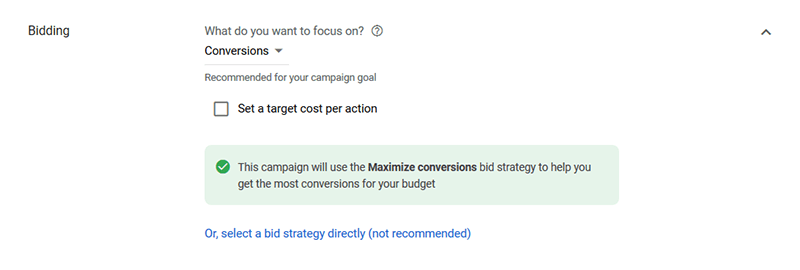
Seleccione su objetivo de "¿En qué quiere enfocarse?" desplegable. Tienes dos opciones: Conversiones o Valor de conversión.
Si no desea utilizar la estrategia de oferta Maximizar conversiones, marque la casilla de verificación "Establecer un costo por acción objetivo" y establezca un CPA (costo por acción) objetivo.
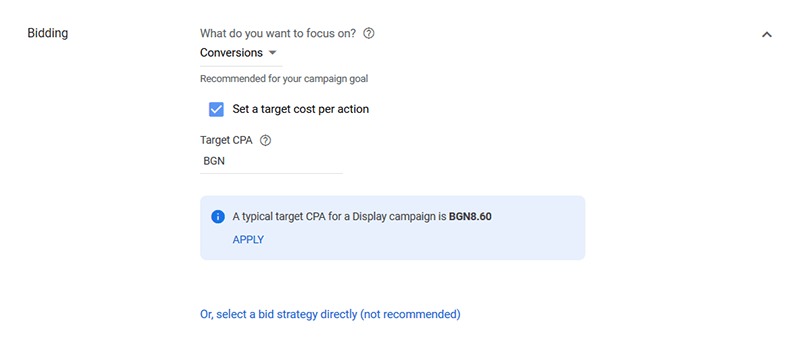
También puede seleccionar una estrategia de oferta directamente, pero Google no recomienda esta opción.
Decidir sobre una estrategia de oferta y configurar la oferta correctamente requiere un cierto nivel de experiencia en PPC. Si no tiene ese conocimiento interno, puede comunicarse con un Shopify Expert que puede ayudarlo a administrar su cuenta de Google Ads y configurar sus campañas de Búsqueda y Display.
- Establece un presupuesto con el que te sientas cómodo. Si le resulta difícil definir su presupuesto diario, tome su presupuesto mensual y divídalo entre 30. Su presupuesto mensual promedio en Google Ads es su presupuesto diario promedio multiplicado por el promedio de días en un mes (30).


- Si desea ejecutar anuncios dinámicos, deje marcada la casilla de verificación "Usar feed de anuncios dinámicos para anuncios personalizados" (marcada de forma predeterminada) y seleccione un feed de datos. Puede administrar sus fuentes de datos en su cuenta de Google Merchants Center.
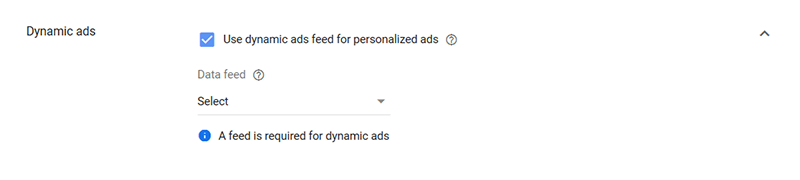
- Haga clic en "Configuración adicional" para seleccionar las fechas de inicio y finalización de sus campañas.

Aquí también puede elegir acciones de conversión específicas o conjuntos de acciones de conversión.
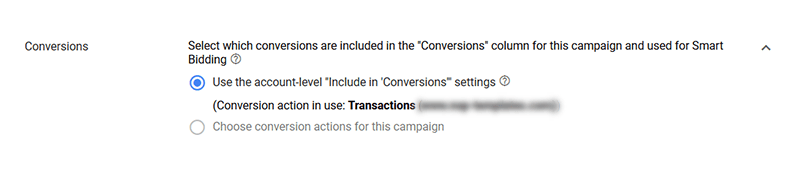
También puede optar por no mostrar sus anuncios en contenido que no se ajuste a su marca. Por ejemplo, puede excluir audiencias específicas, contenido confidencial y tipos específicos de contenido.
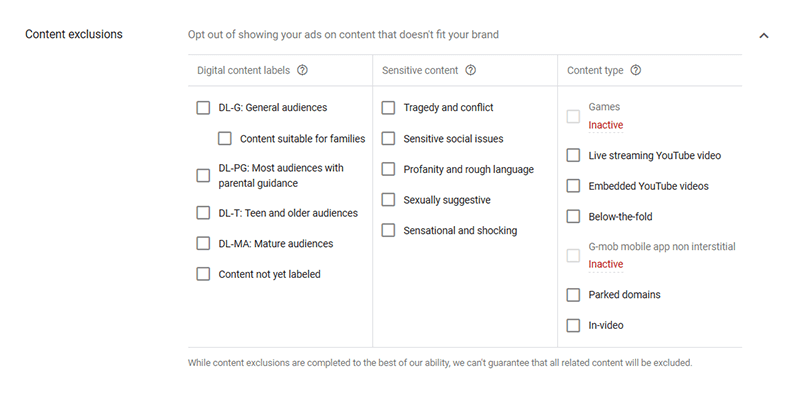
- Crea tu grupo de anuncios.
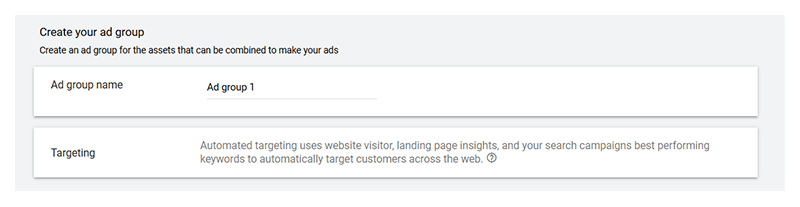
- Crea tus anuncios.
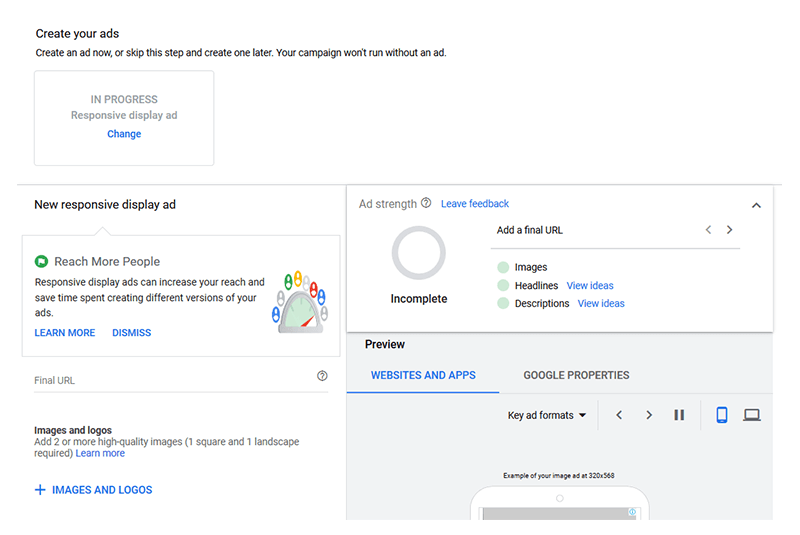
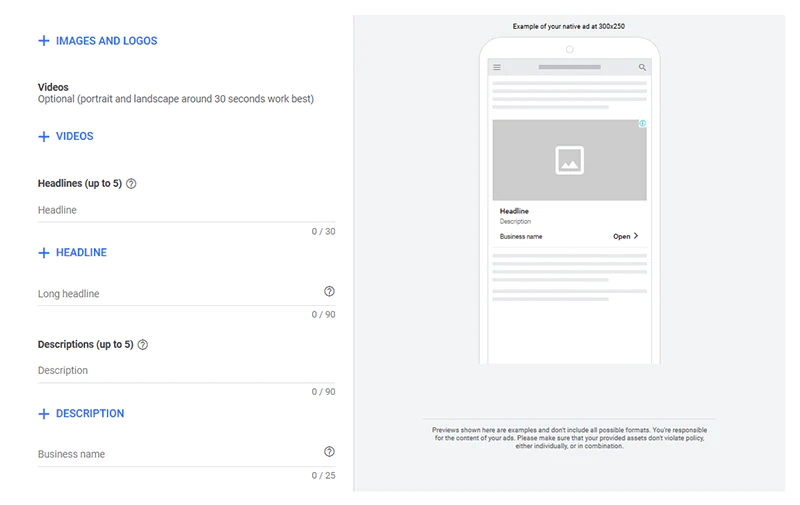
Puede cargar hasta 15 imágenes y 5 logotipos, hasta 5 títulos (30 caracteres cada uno), 1 título largo (90 caracteres), hasta 5 descripciones (90 caracteres cada uno) y hasta 5 videos. También debe completar el nombre de su empresa, configurar las opciones de formato adicionales de sus anuncios y las opciones de URL.

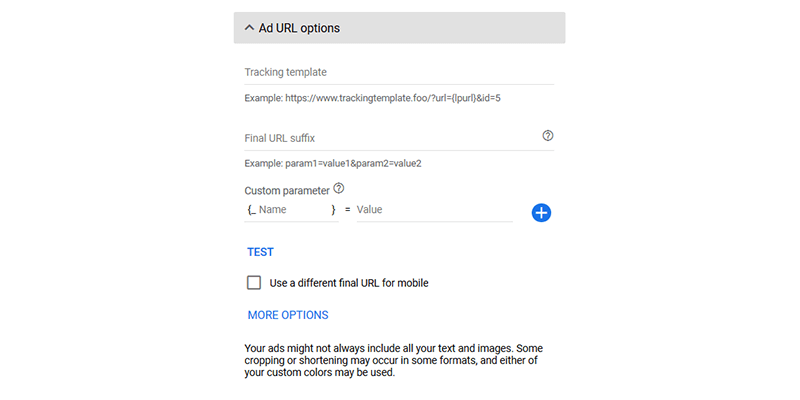
Nota: En las opciones de URL del anuncio, puede optar por probar una URL final diferente para dispositivos móviles. También puede seleccionar más opciones, como elegir un texto de llamada a la acción (por ejemplo, Compre ahora, Contáctenos, Regístrese, Visite el sitio, etc.) o colores personalizados.
Una vez que haya completado todos estos pasos, haga clic en "Agregar al grupo de anuncios". Y ahí lo tiene: tiene un anuncio gráfico. Luego, Google mezcla y combina todos los activos creativos que ha proporcionado (p. ej., imágenes, logotipos, videos, títulos y descripciones) para crear las combinaciones perfectas y mostrar sus anuncios a su público objetivo.
Si lo desea, puede crear otro anuncio gráfico con su conjunto de títulos, descripciones, imágenes, etc., pero tenga en cuenta que puede no ser necesario ya que existe una gran cantidad de variaciones de su anuncio (especialmente si he proporcionado todos los activos creativos). Entonces, para empezar, puede crear un anuncio gráfico, ver cómo funciona y actuar en consecuencia.
- Haga clic en "Crear campaña". Será redirigido a una página de confirmación donde podrá revisar su campaña de Display: fecha de inicio y finalización, ubicaciones, idiomas, objetivo y subtipo de la campaña, presupuesto de la campaña y estrategia de oferta. También podrá ver sus anuncios.
Y listo, ¡tienes una campaña de Display! Ahora, antes de terminar, echemos un vistazo a varias campañas de Display increíbles. Como escritor, siempre he creído que inspirarse es la mitad del proceso creativo. Entonces, espero que la siguiente sección lo inspire a crear hermosas campañas que generen resultados sorprendentes.
Inspírate
Antes de sumergirnos en 11 campañas de Display de vanguardia, me gustaría tomarme un minuto para revisar las mejores prácticas para crear campañas de Display (según lo recomendado por Google). Entonces, aquí están:
- Incluya la cantidad recomendada de recursos (p. ej., 5 títulos, 5 descripciones, todas las imágenes y logotipos, 1 título largo y el nombre de su empresa).
- Utilice imágenes de alta calidad sin bordes ni bordes. Evite las superposiciones de logotipos, texto y botones. Evite los fondos compuestos digitales, así como los fondos totalmente blancos.
- Crea una copia atractiva. Escribe titulares convincentes. Tenga en cuenta que su título largo debe ser único y descriptivo. Debe tener sentido y los clientes deben entenderlo sin tener que leer ninguna de sus descripciones.
- Asegúrese de que todos los títulos y descripciones sean intercambiables, distintos y únicos. Deben resaltar su propuesta de valor, USP y más.
- Cargue su logotipo en relación de aspecto 1:1 y 4:1. Su logotipo debe estar centrado y no demasiado cerca del borde de la imagen. No agregue detalles adicionales. Google prefiere los logotipos transparentes. También se aceptan logotipos con fondo blanco.
- Use su nombre de marca conversacional en lugar del nombre legal de su empresa.
- Combine siempre sus campañas de Display con una estrategia de Smart Bidding.
- Configure su campaña varios días antes del lanzamiento, ya que los cambios en la Red de Display pueden demorar entre 12 horas y un día en aplicarse.
Fuente: Tutoriales de Google Ads: crear creatividades de display exitosas
Y ahora, pasemos a las increíbles campañas que mencionamos anteriormente y lo que puede aprender de ellas.
Anuncio gráfico n.º 1: Lexus
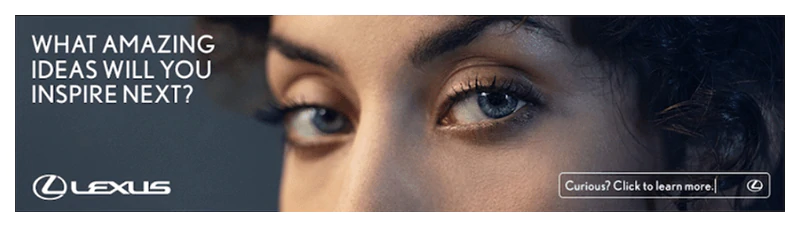
Conclusión: use una imagen impactante para captar la atención de sus clientes. Involúcrelos con una copia intrigante y estimulante. Escribe una llamada a la acción breve y atractiva.
Anuncio gráfico n.º 2: Brita

Comida para llevar:
- Escriba una copia de anuncio pegadiza. Hable acerca de su impacto social o ambiental.
- Asegúrate de que tu botón y CTA se destaquen: los colores llamativos contrastantes son una excelente manera de hacerlo (si esto coincide con la imagen de tu marca).
Anuncio gráfico n.º 3: FinalStraw
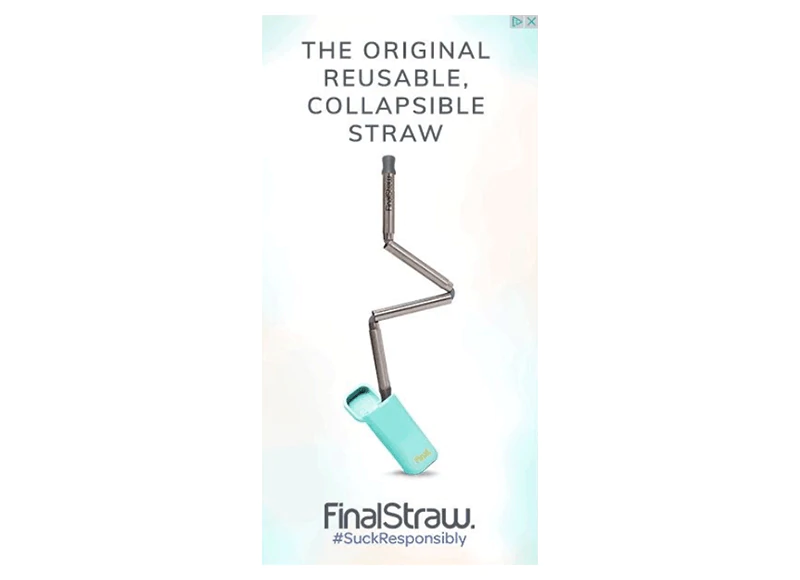
Ya hemos hablado de lo genial que es FinalStraw. Más información → Shopify Studios: descubriendo el poder de la buena narración
Lo que nos encanta de su anuncio (además de la increíble imagen):
- Indican exactamente cuál es su producto al tiempo que destacan sus beneficios: "reutilizable" y "plegable", que se traduce como "¡bueno para el medio ambiente y fácil y conveniente de usar!" Increíble, ¿verdad?
- Usan su hashtag #SuckResponsiblely, que aumenta el conocimiento de la marca: qué representa su marca, por qué luchan y contra qué están. De esta manera, involucran sutilmente a sus clientes con la historia de su marca y generan una conversación sobre sus valores y misión.
Anuncio gráfico n.º 4: Samsung
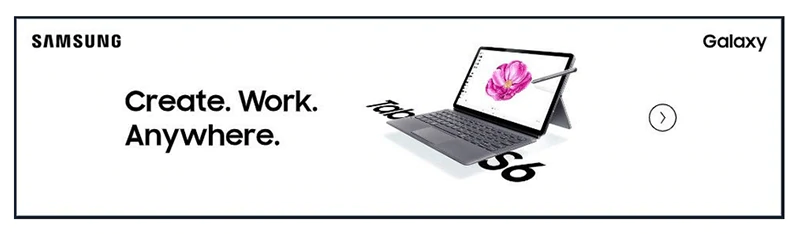
Lo que nos encanta de este anuncio:
- La imagen del producto es hermosa.
- Tanto el nombre de la marca como el nombre del producto se muestran de forma destacada.
- La copia es increíble: es corta, pegadiza y orientada a los beneficios.
- Los colores contrastantes crean un efecto audaz y dramático.
Anuncio de display n.º 5 y n.º 6: 1800 contactos y audible


Comida para llevar:
- Resalte una promoción, como un descuento, por ejemplo, "10 % de descuento en todos los lentes de contacto", "Ahorre un 66 % en sus primeros 3 meses", "25 % de descuento en artículos esenciales de invierno", "Hasta un 60 % de descuento en velas aromáticas". etc
- Cree botones con llamadas a la acción breves y pegadizas, como "Obtenga esta oferta" y "Comprar/Comprar/Pedir ahora".
Anuncio gráfico n.º 7: púrpura

Esta es otra forma de aprovechar el poder de los números: "Ahorre hasta $ 500", "Regístrese y obtenga $ 15 en su primer pedido", etc.
Además, fíjate en el equilibrio entre los colores, la “¡Oferta del lunes cibernético!” copia, y la imagen festiva. Esto crea una sensación de armonía y resuena perfectamente con los productos que vende purple (colchones y almohadas).
Anuncio gráfico n.º 8: Express
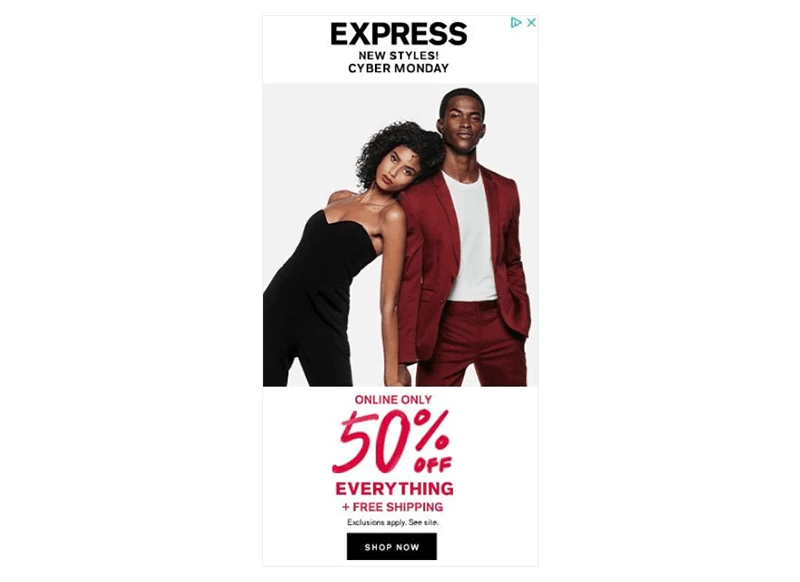
Esta es otra forma de acercarse a la creación de anuncios de Cyber Monday Display: puede usar una hermosa imagen que muestre sus productos de la mejor manera, resaltar una promoción atractiva (como "50% de descuento en todo + envío gratis") y un audaz "Comprar ahora". " botón. Nota importante: si su declaración no se aplica a todos los productos en su tienda Shopify, asegúrese de mencionar esto en el anuncio; observe cómo Express ha declarado sutilmente que "se aplican exclusiones" e invite a los clientes a visitar su sitio web para obtener más información.
Anuncio gráfico n.º 9: pacto
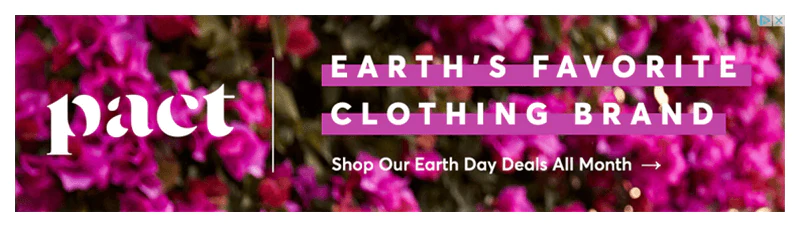
Pact ha optado por un fondo llamativo en colores llamativos. Es fresco y hermoso, ¡casi puedes oler las flores!
Complementaron la imagen con una declaración breve y audaz escrita en letras grandes y llamativas: "La marca de ropa favorita de la Tierra". Esta es una forma inteligente de hablar sobre su impacto ambiental y su actitud hacia el producto que crea, especialmente en un anuncio gráfico que promociona sus ofertas del Día de la Tierra.
Anuncio gráfico n.º 10: The Ridge

Comida para llevar:
- Utilice el poder de las imágenes para mostrar los beneficios de su producto, es decir, resalte una USP, muestre cómo es mejor que otros productos similares, etc.
- Complemente esto con una copia elegante y bien escrita.
Anuncio gráfico n.º 11: Shopify
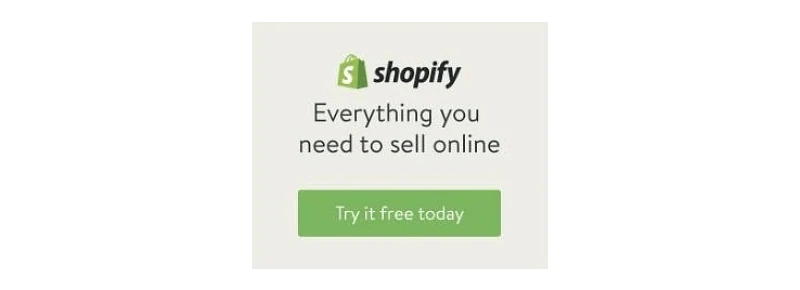
La comida para llevar aquí:
- Mantenlo simple.
- Deje que su marca hable por usted, desde su logotipo y nombre de marca hasta el color que todo comerciante conoce :)
Conclusión
Entonces, ahora sabe qué son los anuncios gráficos y cómo pueden beneficiarlo, desde la adquisición de clientes hasta el remarketing y la recuperación de carritos abandonados.
Esperamos que esta guía le brinde el conocimiento (y el coraje) para configurar su primera campaña de Display de Google. Pero si aún crees que puedes necesitar ayuda, no dudes en contactar a un Shopify Expert con experiencia en Google Ads.
También esperamos que los ejemplos que compartimos lo inspiren a ser creativo. Recuerda, lo más importante es ser fiel a ti mismo y hacer un montón de pruebas; esta es la única manera de entender qué funciona mejor para ti, tu negocio y tus clientes.
Si tiene más preguntas, cree que nos hemos perdido algo o desea compartir su experiencia personal con los anuncios gráficos de Google, simplemente deje un comentario a continuación.
Y esté atento al próximo artículo de nuestra serie Google Ads: en unas pocas semanas, abordaremos los anuncios de Google Shopping.
